Exchange Server 2019'da Kullanıcının İzinli Olması Durumunda Otomatik Mesaj Yollanmasını Sağlama: PowerShell Komutları ile Adım Adım Kılavuz
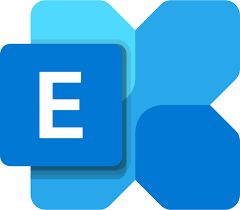
Adım 1: Exchange Management Shell'i Açma
Exchange Server 2019'da PowerShell komutlarını çalıştırmak için Exchange Management Shell'i açmanız gerekmektedir. Exchange Server üzerinde yetkili bir kullanıcı hesabı ile oturum açın ve Exchange Management Shell'i açın.
Adım 2: Kullanıcının Otomatik Yanıt Ayarlarını Belirleme
Aşağıdaki PowerShell komutunu kullanarak kullanıcının otomatik yanıt ayarlarını belirleyebiliriz:
Set-MailboxAutoReplyConfiguration -Identity
Bu komutun parametreleri aşağıdaki gibidir:
<İç Mesaj>: Kullanıcının iç ağdaki kullanıcılara göndermek istediği otomatik yanıt mesajı.
Örneğin, aşağıdaki komutu kullanarak "john.doe" kullanıcısı için otomatik yanıt ayarları yapabiliriz:
Set-MailboxAutoReplyConfiguration -Identity john.doe -AutoReplyState Scheduled -StartTime "2023-04-22 09:00" -EndTime "2023-04-25 17.00" -InternalMessage "İşte otomatik yanıt mesajımız." -ExternalMessage "İşte otomatik yanıt mesajımız dış ağdaki kullanıcılara."
Bu komut, "john.doe" kullanıcısı için otomatik yanıt ayarlarını belirler. Otomatik yanıt, 2023-04-22 tarihinde saat 09:00'da başlar ve 2023-04-25 tarihinde saat 17:00'de biter. "İşte otomatik yanıt mesajımız." iç ağdaki kullanıcılara, "İşte otomatik yanıt mesajımız dış ağdaki kullanıcılara." ise dış ağdaki kullanıcılara gönderilecek mesajlardır.
Adım 3: Ayarları Doğrulama
Ayarları doğrulamak için aşağıdaki PowerShell komutunu kullanabiliriz:
Get-MailboxAutoReplyConfiguration -Identity
Bu komut, belirlediğiniz kullanıcının otomatik yanıt ayarlarını görüntüler ve doğrulamanızı sağlar.
Adım 4: Ayarları Kaldırma
Otomatik yanıt ayarlarını kaldırmak istediğinizde aşağıdaki PowerShell komutunu kullanabilirsiniz:
Set-MailboxAutoReplyConfiguration -Identity
Bu komut, belirlediğiniz kullanıcının otomatik yanıt ayarlarını devre dışı bırakır ve ayarları kaldırır.
Sonuç:
Exchange Server 2019'da kullanıcının izinli olması durumunda otomatik mesaj yollanmasını sağlamak için PowerShell komutlarını kullanabilirsiniz. Yukarıdaki adımları takip ederek kullanıcınızın otomatik yanıt ayarlarını belirleyebilir, doğrulayabilir ve kaldırabilirsiniz. Bu, kullanıcılarınıza geçici olarak otomatik yanıt mesajı gönderme yeteneği sağlar ve iletişimlerini yönetmelerine yardımcı olabilir.
HASAN KAYAPINAR
HAKKIMDA
